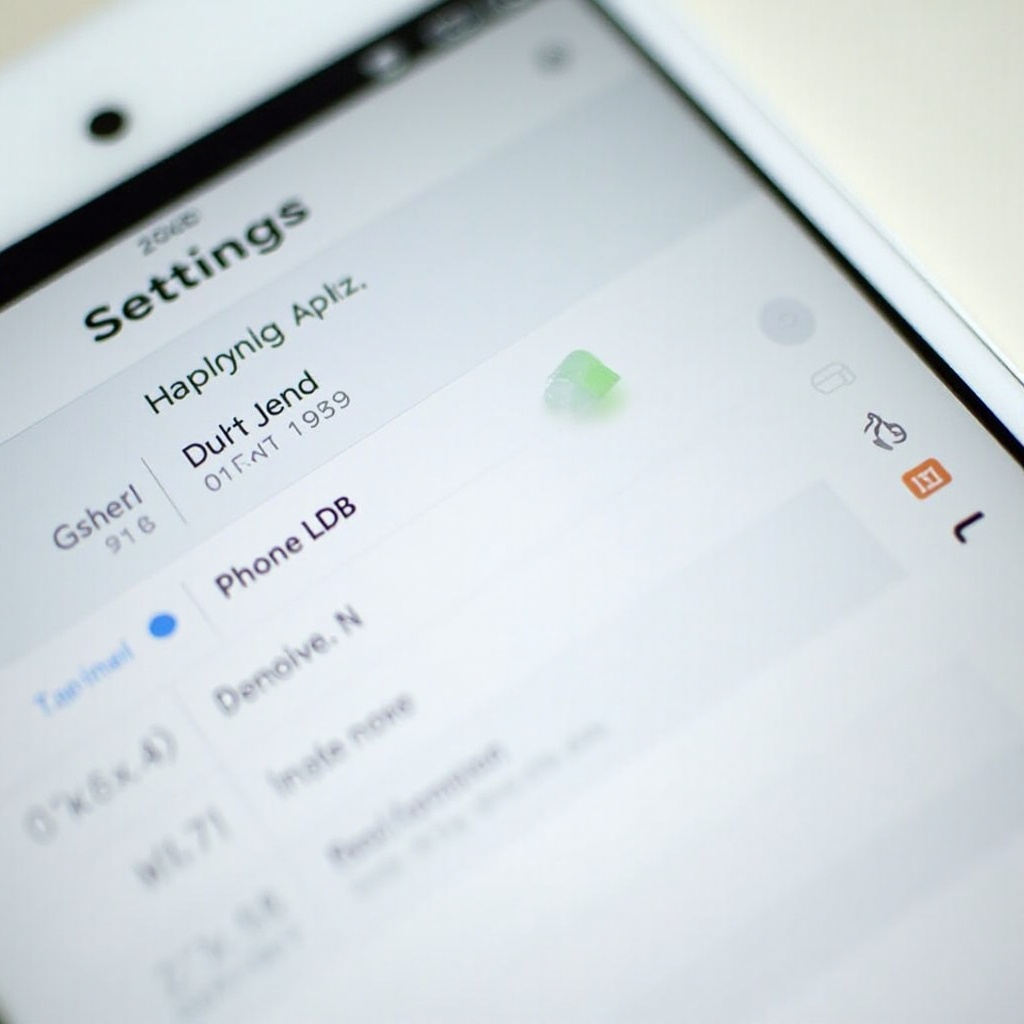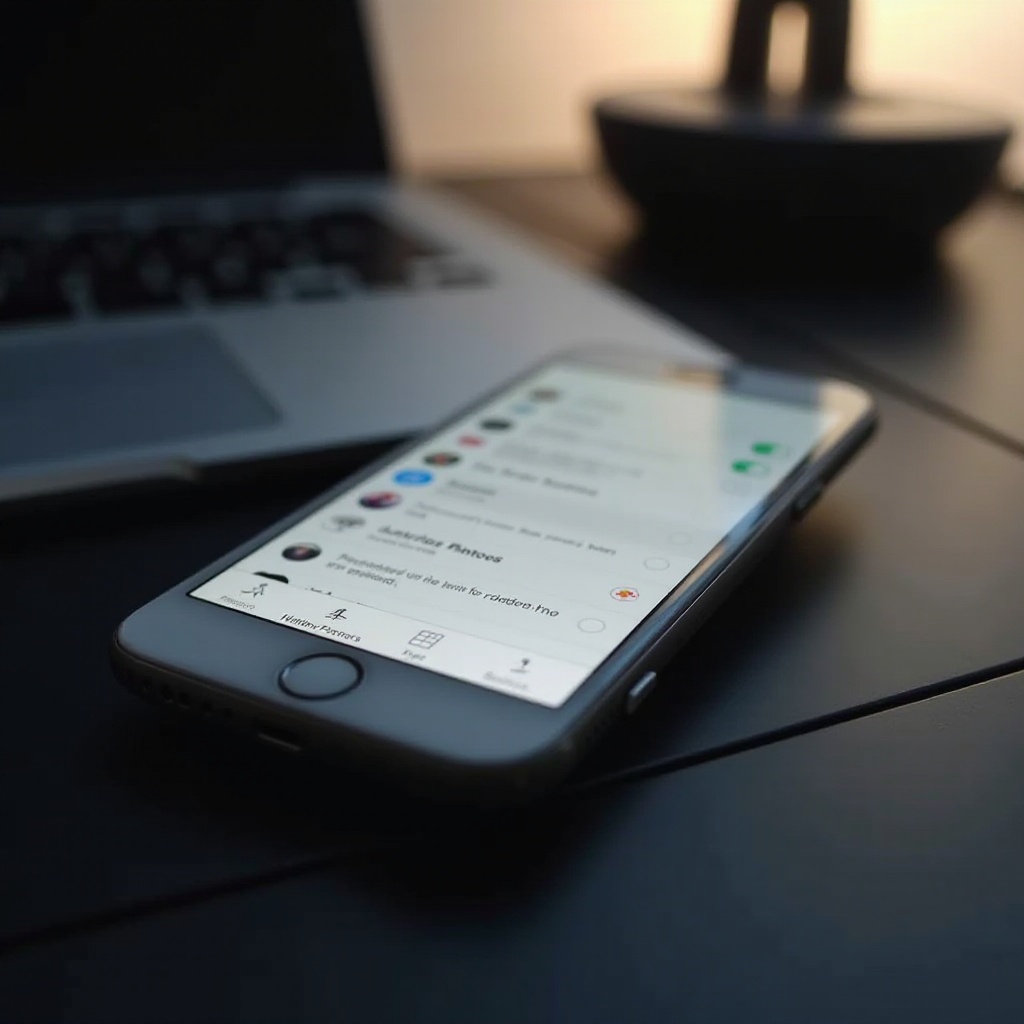Giriş
Windows 11’de gerçek zamanlı koruma, ortaya çıkan tehditler ve kötü amaçlı yazılımlara karşı koruma sağlamak için tasarlanmış sağlam bir güvenlik katmanıdır. Günlük koruma için önemli bir özellik olmasına rağmen, zaman zaman geçici olarak devre dışı bırakılması gerekebilir. Örneğin, sorun giderme sırasında veya tehdit olarak yanlış bir şekilde işaretlenen bazı uygulamaları yüklerken, bu özelliği nasıl kapatacağınızı anlamak çok önemlidir. Bu kılavuz, Windows 11’de gerçek zamanlı korumayı devre dışı bırakma adımlarını, bunu yapmanın nedenlerini ve bu süreçte yer alan olası riskleri nasıl yöneteceğinizi açıklayarak sizi yönlendirir. Bu kapsamlı kılavuzu takip ederek, sistem savunmanızı kolayca ve güvenle yönetebilirsiniz.
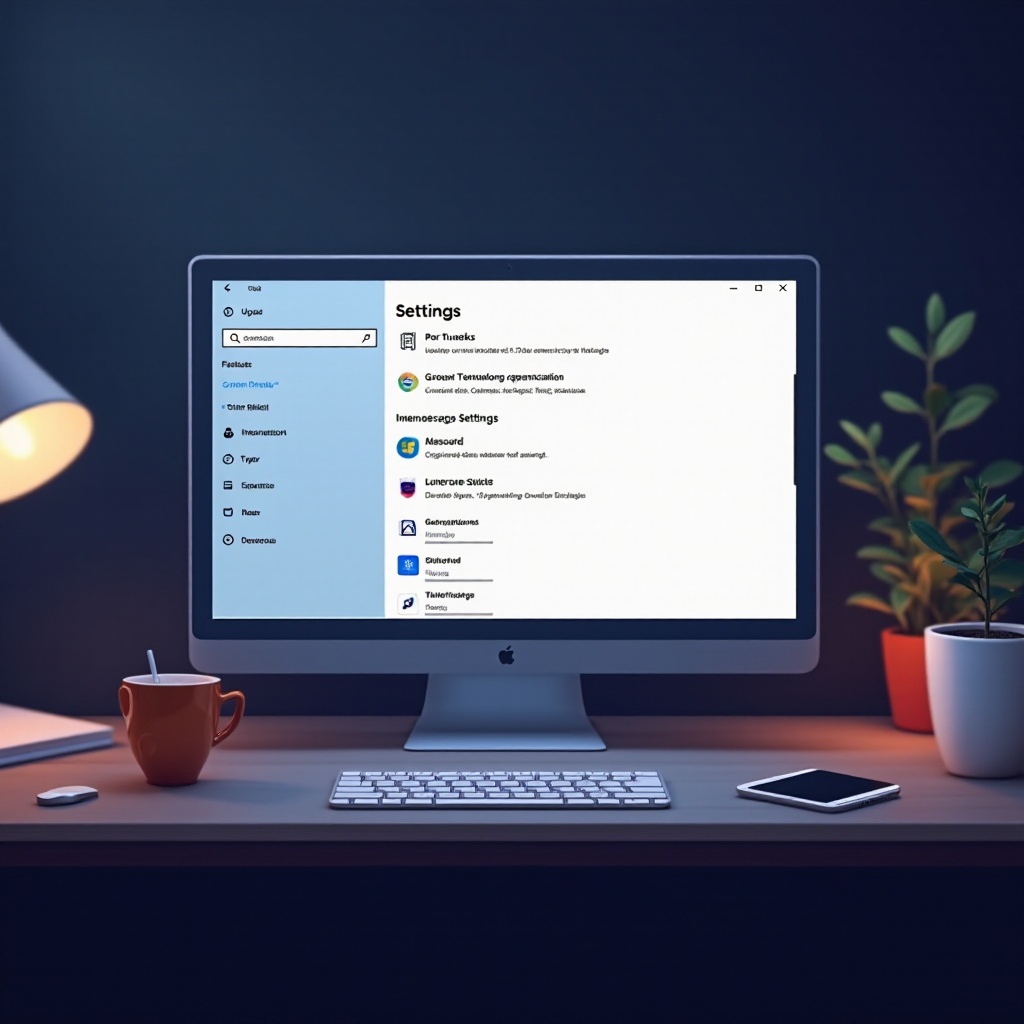
Windows 11’de Gerçek Zamanlı Koruma Nedir?
Gerçek zamanlı koruma, Windows Güvenliği’nin bir parçası olup, kötü amaçlı yazılımlara, virüslere ve daha fazlasına karşı sürekli aktif bir antivirüs özelliği olarak hizmet verir. Bu sürekli tarama ve izleme, dosyaları eriştiğinizde veya uygulamaları başlattığınızda sisteminizin dijital tehditlerden güvende kalmasını sağlar. Daha büyük bir güvenlik ekosisteminin parçası olarak, gözle görülmeyen koruyucu bir bariyer sağlamak için sorunsuz bir şekilde çalışır.
Bilgisayar sağlığını korumadaki önemine rağmen, onu geçici olarak devre dışı bırakmak gerekebilir. Belirli yazılım kurulumları veya sorun giderme için, bu esneklik Windows 11’in ihtiyaçlarınıza uyum sağlamasını sağlar ve kritik operasyonları engellemez.
Gerçek Zamanlı Korumanın Geçici Olarak Devre Dışı Bırakılması Nedenleri
Genellikle yararlı bir özellik olsa da, belirli durumlar gerçek zamanlı korumayı kapatmayı gerektirebilir. Ana nedenlerden biri, yanlış işaretlenen meşru yazılımları düzeltmektir. Geliştiriciler, genellikle script veya uygulama testleri sırasında bu durumu yaşar ve geçici olarak güvenlik özelliklerini devre dışı bırakmaları gerekebilir.
Ayrıca, sistem sorunlarını giderme, gerçek zamanlı taramanın sürekli faaliyetinin olmaması durumunda daha yönetilebilir olabilir. Bu gibi durumlarda, korumayı hızla devre dışı bırakmak ve ardından geri yüklemek, belirli koşullar altında potansiyel olarak daha sorunsuz bir sistem performansına olanak tanır. Bununla birlikte, bu geçici önlem güvenlik risklerini en aza indirmek için zaman sınırlı olmalıdır.
Gerçek Zamanlı Koruma Nasıl Kapatılır: Adım Adım Kılavuz
Windows 11’de gerçek zamanlı korumayı devre dışı bırakmak, kullanımı kolay bir süreçtir. İşte nasıl yapılacağı:
- Windows Güvenliği’ne erişin: Başlat düğmesine tıklayarak başlayın, ardından arama alanına ‘Windows Güvenliği’ yazın. Sonuçlardan seçin.
- Virüs & Tehdit Korumasını Açın: Windows Güvenliği panelinde, sol navigasyon menüsünden ‘Virüs ve tehdit koruması’nı seçin.
- Ayarları Yönet: ‘Virüs ve tehdit koruma ayarları’ bölümünü bulun ve ‘Ayarları yönet’ seçeneğine tıklayın.
- Gerçek Zamanlı Koruma’yı Kapatın: ‘Gerçek zamanlı koruma’ altında bulunan anahtarı kapalı konuma getirin. İşlemi onaylamanız veya yönetici kimlik bilgilerini sağlamanız gerekebilir.
Unutmayın, bu devre dışı bırakma genellikle geçicidir; Windows bir süre sonra veya sistem yeniden başlatıldıktan sonra bu özelliği otomatik olarak yeniden etkinleştirebilir ve sürekli koruma sağlar.
Gerçek Zamanlı Korumanın Devre Dışı Bırakılmasının Risklerini Anlamak
Gerçek zamanlı korumayı kapatmak için belirli durumlar gerekçelendirilmiş olsa da, riskleri tam olarak anlamak önemlidir. Onsuz, sisteminiz veri veya sistem bütünlüğünü tehdit etmeye çalışan virüsler ve kötü amaçlı yazılımlar gibi çeşitli tehditlere karşı savunmasız olabilir. Gerçek zamanlı tarama özelliği, birinci savunma hattınızdır ve onun yokluğu, özellikle diğer güvenlik önlemleri ihmal edilirse, potansiyel istismar için kapılar açabilir.
Bu güvenlik açıklarını hafifletmek için, özellik devre dışı bırakılmışken dikkatli olun. Sisteminizin güvende kalmasını sağlamak için alternatif güvenlik önlemlerini düşünün.
Gerçek Zamanlı Koruma Kapalıyken Alternatif Güvenlik Önlemleri
Gerçek zamanlı koruma devre dışı olduğunda ek güvenlik uygulamaları sağlamak, önemli koruma sağlayabilir:
- Manuel Virüs Taramaları: Tehditleri bağımsız olarak tanımlamak için Windows Güvenliği aracılığıyla düzenli olarak manuel taramalar başlatın.
- Güvenlik Duvarı Korumasını Sağlayın: Yetkisiz erişime karşı korunmak için güvenlik duvarınızın aktif olduğunu doğrulayın.
- Yazılım Güncellemelerini Sürdürün: Düzenli güncellemeler, bilinen güvenlik açıklarının istismar edilmesine karşı koruma sağlayabilir.
- E-postalara ve İndirmelere Karşı Dikkatli Olun: İstenmeyen e-postalar ve indirmeler konusunda dikkatli olun, çünkü bunlar kötü amaçlı yazılımların geçiş yolu olabilir.
Bu stratejileri benimseyerek, sisteminiz alternatif yöntemlere geçici olarak bağımlı olsa bile iyi korunur.
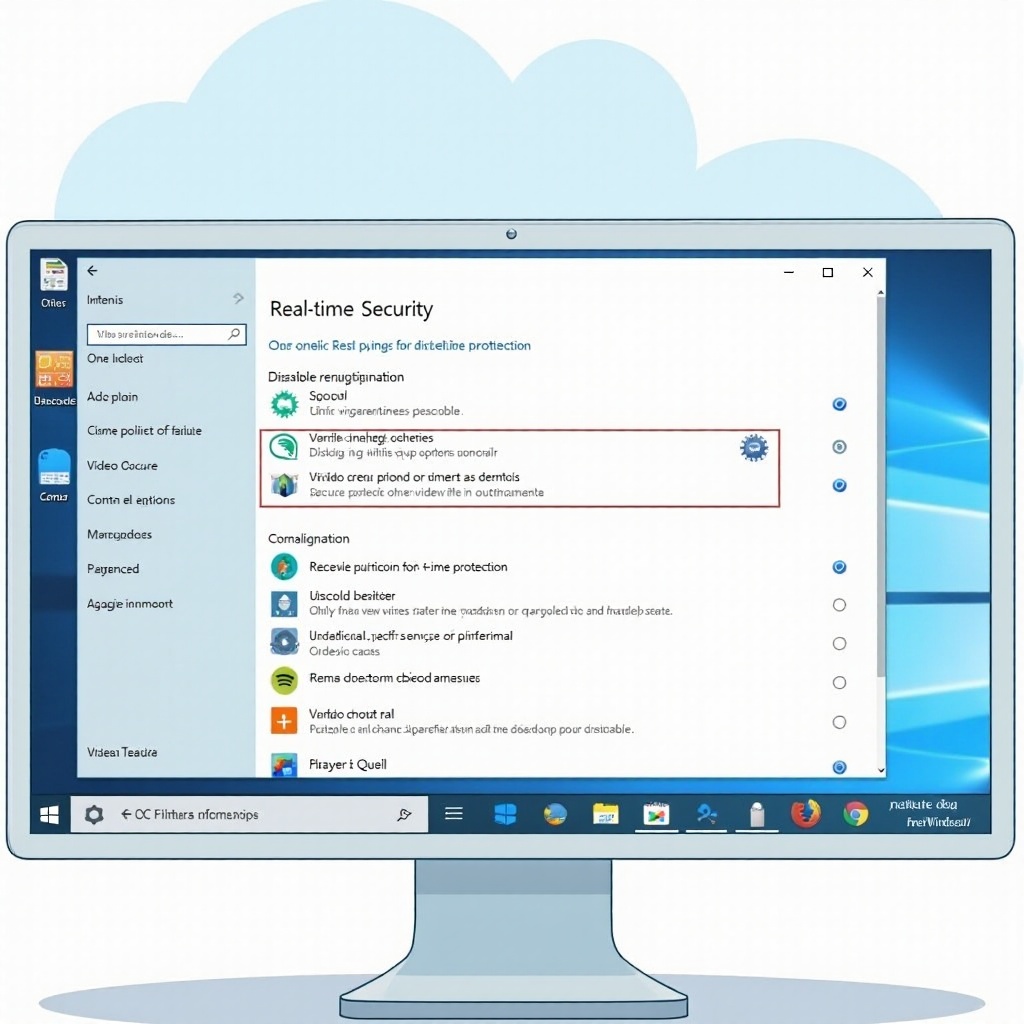
Gerçek Zamanlı Koruma Nasıl Yeniden Etkinleştirilir
Gerçek zamanlı korumayı geri yüklemek, sağlam sürekli savunmayı sürdürmek için çok önemlidir. Yeniden etkinleştirmek basittir:
- Windows Güvenliğine Geri Dönün: Başlat menüsünü açın, ‘Windows Güvenliği’ni arayın ve başlatın.
- Virüs & Tehdit Korumasına Erişin: Windows Güvenliği arayüzünde ‘Virüs ve tehdit koruması’nı seçin.
- Ayarları Yönet’e Yeniden Gidin: ‘Virüs ve tehdit koruma ayarları’na gidin ve ‘Ayarları yönet’i seçin.
- Gerçek Zamanlı Koruma’yı Açın: ‘Gerçek zamanlı koruma’ anahtarını tekrar açık konuma getirin.
Bu adımlar, sisteminizin dijital tehditlere karşı kapsamlı korumasını sürdürmesini ve maruz kalmayı en aza indirmesini sağlar.
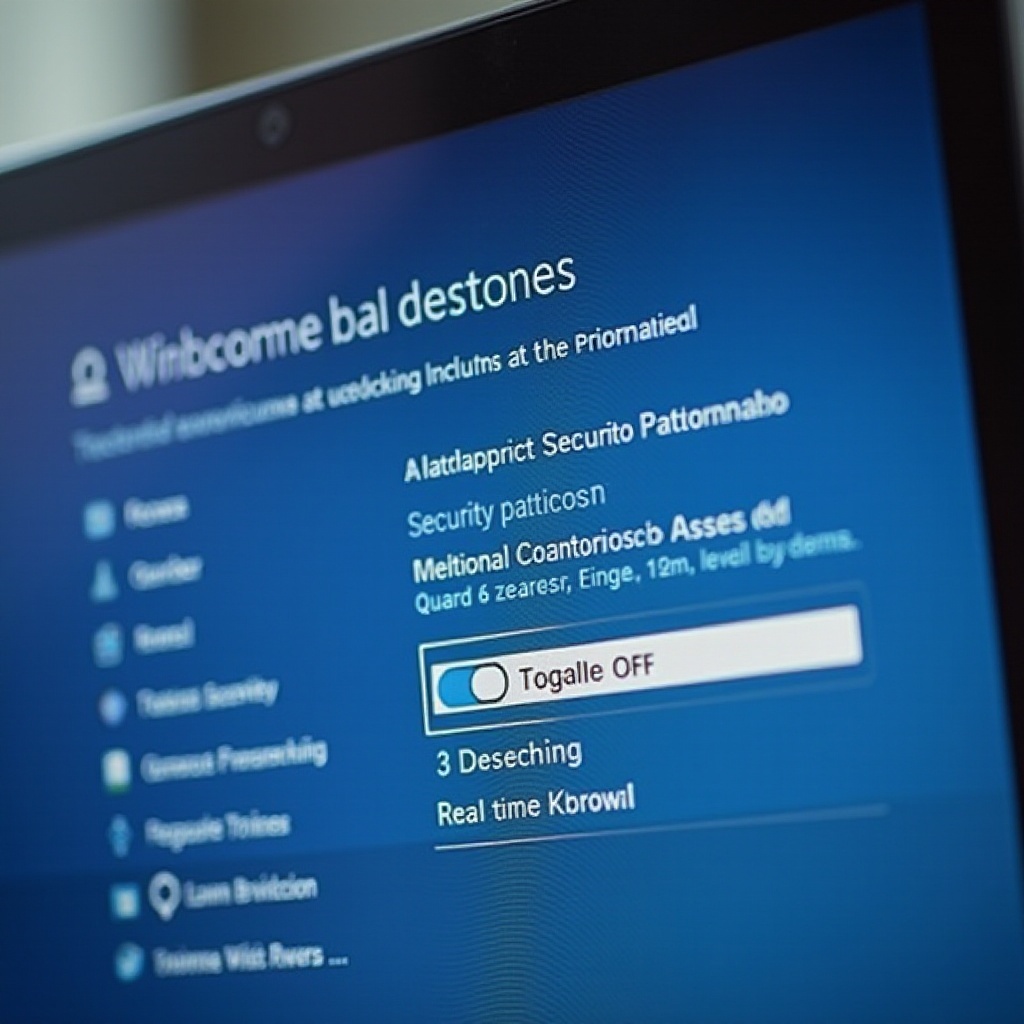
Sonuç
Windows 11’de gerçek zamanlı korumanın geçici olarak devre dışı bırakılması, belirli senaryolar altında pratik bir gereklilik olabilir. Ancak, ilgili riskleri alternatif güvenlik önlemleriyle anlamak ve en aza indirmek önemlidir. Sistem bütünlüğünü ve güvenliğini korumak için bu kritik savunma hattını hızlı bir şekilde geri yüklemeyi hedefleyin. Geçici olarak devre dışı bırakma ihtiyacını hızlı bir şekilde geri yükleme ile dengeleyerek, kullanıcılar sistem güvenliğini tehlikeye atmadan verimliliklerini güvence altına alır.
Sıkça Sorulan Sorular
Gerçek zamanlı korumayı kalıcı olarak kapalı tutmak güvenli midir?
Gerçek zamanlı korumanın süresiz olarak kapalı tutulması, sisteminizi tehditlere açık hale getirir. Mutlaka gerekli olmadıkça, geçici olarak devre dışı bırakma dışında, etkin tutulması gereklidir.
Gerçek zamanlı korumayı otomatik olarak açıp/kapatacak şekilde zamanlayabilir miyim?
Windows 11, şu anda gerçek zamanlı korumanın açma/kapatma işlemlerini otomatik zamanlama desteği sağlamamaktadır. Kullanıcılar bu ayarları elle ayarlamalıdır.
Gerçek zamanlı korumayı Windows 11’de tekrar açamazsam ne yapmalıyım?
Eğer tekrar açmada sorun yaşıyorsanız, bilgisayarınızı yeniden başlatın, yazılımın güncel olduğundan emin olun ve sorunlar devam ederse Windows sorun gidericisini kullanmayı veya destekle iletişime geçmeyi düşünün.